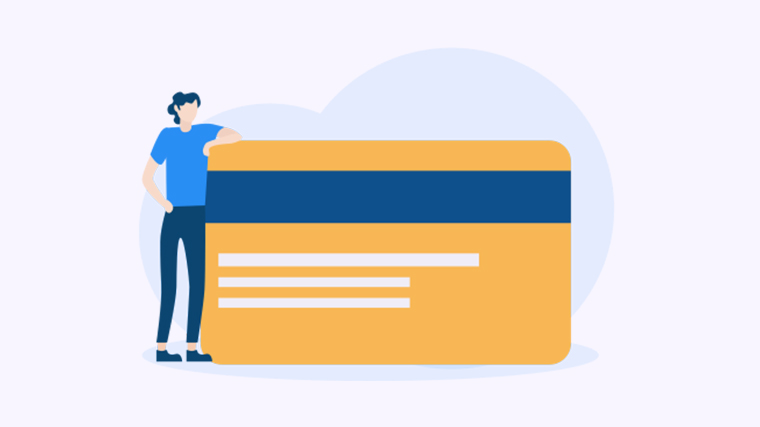
```html
撰写文档时,错别字总是让人感到烦恼,甚至可能影响到专业形象。但是,使用Word时,有许多简单有效的方法可以帮助你快速检查和纠正这些错误。本文将为你揭示几种常见的检查错别字的方法,让文档更完美,助你一臂之力!
方法一:使用拼写和语法检查功能
- 打开你的Word文档。
- 点击“审阅”选项卡。
- 在“语言”组中,选择“拼写和语法”选项。
- Word会自动扫描文档,发现错别字时会高亮显示,并提供纠正建议。
- 你可以选择直接更正或忽略这些建议。
方法二:启用自动更正功能
- 点击“文件”按钮,选择“选项”。
- 在弹出窗口中选择“校对”选项。
- 点击“自动更正选项”按钮。
- 勾选相关功能,如“在打字时检查拼写”和“自动更正常见错别字”。
- 保存设置,关闭窗口。这会帮助你在输入时即时修正错误。
方法三:使用查找和替换工具
- 按下“Ctrl + H”,打开查找和替换对话框。
- 在“查找内容”框中输入你怀疑错误的单词。
- 在“替换为”框中输入正确的单词。
- 点击“替换”或“全部替换”按钮,Word将帮助你快速更正。
方法四:导入外部拼写检查工具
- 在网络上寻找适合Word的拼写检查插件,如Grammarly等。
- 下载并安装该软件。
- 遵循安装向导将插件添加到Word中。
- 启用插件后,按照其说明进行拼写检查。
通过这些简单的步骤,你就可以轻松检查和修正Word文档中的错别字,提升你的文档质量。现在就动手试试吧,确保你的下一个文档能够完美无瑕!如果你觉得这些方法有用,不妨与朋友分享这篇文章,让更多人受益于这项技能!
```
